Présentation
La mise à jour de vos pilotes GPU garantit le bon fonctionnement du système et des performances optimales. Étant donné que Fedora n'est pas livré avec les pilotes propriétaires Nvidia déjà installés, les administrateurs doivent les installer et les mettre à jour régulièrement.
Dans ce didacticiel, nous allons vous montrer comment installer les pilotes Nvidia sur Fedora manuellement ou à l'aide d'outils tiers.
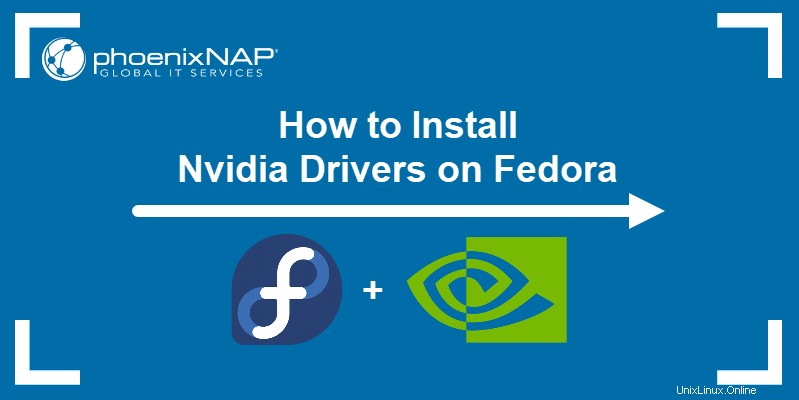
Prérequis
- Un système exécutant Fedora
- Un compte avec des privilèges sudo
- Accès à la fenêtre du terminal
Installer les pilotes Nvidia avec RPM Fusion
L'utilisation de RPM Fusion vous permet d'automatiser la majeure partie du processus d'installation des pilotes Nvidia.
Étape 1 :Activer les référentiels RPM Fusion
1. Commencez par mettre à jour votre système Fedora avec :
sudo dnf updateTapez O et appuyez sur Entrée pour confirmer la mise à jour lorsque vous y êtes invité.
2. Ajoutez les référentiels RPM Fusion à votre système Fedora.
Option 1 :Ajouter des référentiels RPM via la fenêtre du terminal
Ajoutez les référentiels RPM à l'aide des commandes suivantes dans le terminal. Pour les référentiels gratuits, utilisez :
sudo dnf install https://download1.rpmfusion.org/free/fedora/rpmfusion-free-release-$(rpm -E %fedora).noarch.rpmPour les dépôts non libres, utilisez :
https://download1.rpmfusion.org/nonfree/fedora/rpmfusion-nonfree-release-$(rpm -E %fedora).noarch.rpmLorsque vous y êtes invité, saisissez Y et appuyez sur Entrée pour confirmer chaque installation.
Option 2 :Ajouter des référentiels RPM via l'interface graphique
Visitez la page de configuration de RPM Fusion et faites défiler jusqu'à ce que vous trouviez le lien vers le package de référentiels RPM gratuit qui correspond à votre version de Fedora. Dans cet exemple, nous utilisons Fedora 33 :
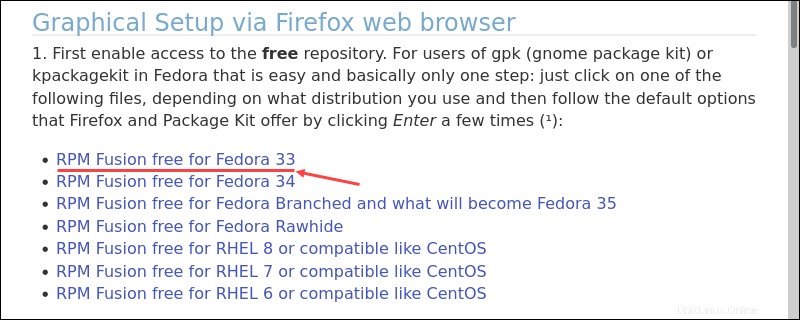
Cliquez sur le lien et sélectionnez Ouvrir option dans Firefox. Cliquez sur OK pour confirmer.
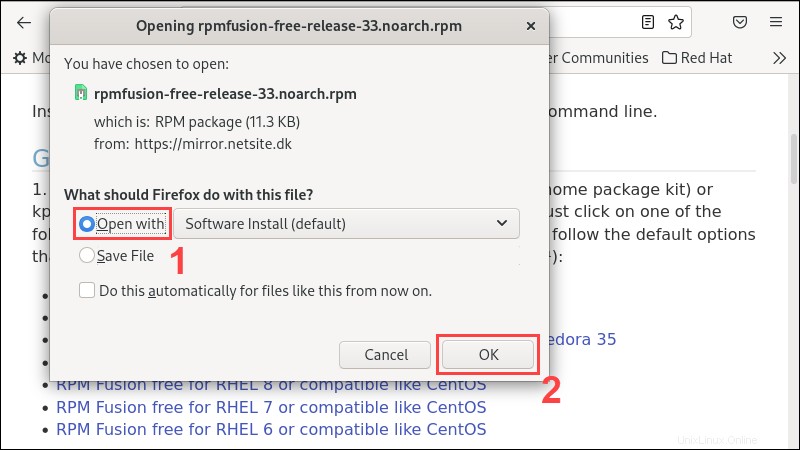
Dans le Centre logiciel, cliquez sur Installer pour ajouter les référentiels RPM à votre système. Lorsque vous y êtes invité, entrez le mot de passe administrateur pour poursuivre l'installation.
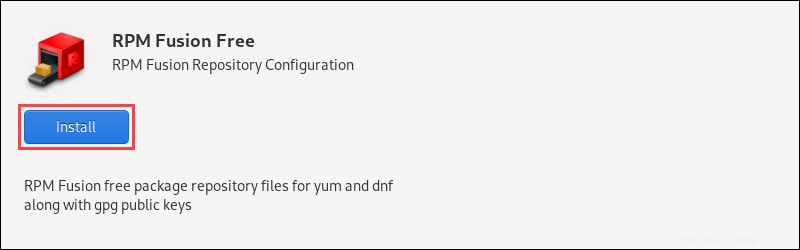
Répétez le processus décrit ci-dessus pour les référentiels RPM non libres.
Étape 2 :Détecter la carte Nvidia
Utilisez le lspci commande pour détecter le modèle de votre GPU :
lspci | grep VGA
Dans cet exemple, nous installons des pilotes pour un GPU GeForce GTX 1060.
Étape 3 :Installez les pilotes Nvidia
1. Selon votre modèle de GPU, utilisez la commande appropriée pour installer les pilotes Nvidia correspondants. Pour les modèles GeForce/Quadro/Tesla actuels, utilisez :
sudo dnf install akmod-nvidiaPour les anciens pilotes des modèles GeForce 400/500, utilisez :
sudo dnf install xorg-x11-drv-nvidia-390xx akmod-nvidia-390xxPour les anciens pilotes des modèles GeForce 8/9/200/300, utilisez :
sudo dnf install xorg-x11-drv-nvidia-340xx akmod-nvidia-340xxLorsque vous y êtes invité, saisissez Y et appuyez sur Entrée pour confirmer l'installation.
2. Redémarrez votre système pour que l'installation prenne effet :
sudo rebootInstallez manuellement les pilotes Nvidia à l'aide du package officiel Nvidia.com
L'installation manuelle des pilotes Nvidia est un processus plus complexe et plus long que l'utilisation de RPM Fusion. Cependant, cette méthode permet une plus grande personnalisation et un meilleur contrôle sur les pilotes que vous installez.
Étape 1 :Détecter la carte Nvidia
Utilisation de lspci commande, détectez votre modèle de GPU :
lspci | grep VGA
Étape 2 :Téléchargez le pilote Nvidia
1. Utilisez l'outil de recherche de pilotes Nvidia pour trouver le pilote approprié pour votre modèle de GPU. Sélectionnez la série, le modèle et le système d'exploitation dans les menus déroulants. Le type de téléchargement doit être Production Branch, car l'autre option est à des fins de test. Cliquez sur Rechercher pour trouver le bon pilote.
Dans cet exemple, nous recherchons un pilote GeForce GTX 1060 (série 10) pour un système d'exploitation Linux 64 bits :
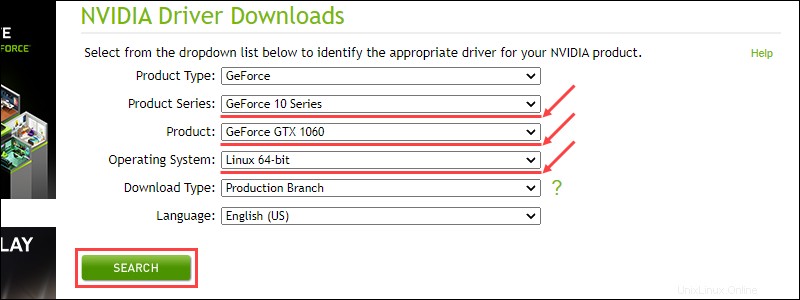
2. Cliquez sur Télécharger bouton pour ouvrir la page de téléchargement du pilote recommandé.
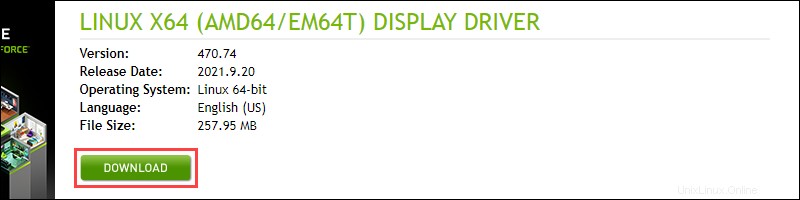
Cliquez sur Télécharger sur la nouvelle page pour commencer le téléchargement.

3. Pour simplifier le processus d'installation, déplacez le package du pilote dans Accueil répertoire une fois le téléchargement terminé.
4. Modifiez les autorisations pour rendre le package de pilote exécutable :
chmod +x [path to driver package]Dans cet exemple, nous utilisons :
chmod +x NVIDIA-Linux-x86_64-470.74.runÉtape 3 :Installer les dépendances du pilote
1. Mettez à jour votre système Fedora vers la dernière version avec :
sudo dnf updateAppuyez sur Y , puis Entrée pour confirmer la mise à jour lorsque vous y êtes invité.
2. Redémarrez votre système pour que la mise à jour prenne effet :
sudo reboot3. Installez les dépendances de compilation du pilote Nvidia avec :
sudo dnf install kernel-devel kernel-headers gcc make dkms acpid libglvnd-glx libglvnd-opengl libglvnd-devel pkgconfigConfirmez l'installation en tapant Y et en appuyant sur Entrée lorsque vous y êtes invité.
Étape 4 :Désactivez les pilotes par défaut
1. Créez et ouvrez un nouveau fichier de configuration. Dans cet exemple, nous utilisons nano :
sudo nano /etc/modprobe.d/blacklist.conf2. Ajoutez les lignes suivantes au fichier :
blacklist nouveau
options nouveau modeset=0
3. Enregistrez les modifications et quittez nano en appuyant sur Ctrl+X , en tapant Y , et en appuyant sur Entrée .
4. Ouvrez le fichier de configuration du chargeur Grub :
sudo nano /etc/default/grub
5. Ajoutez rd.driver.blacklist=nouveau à la fin de la ligne commençant par GRUB_CMDLINE_LINUX= . Par exemple :
GRUB_CMDLINE_LINUX="rhgb quiet rd.driver.blacklist=nouveau"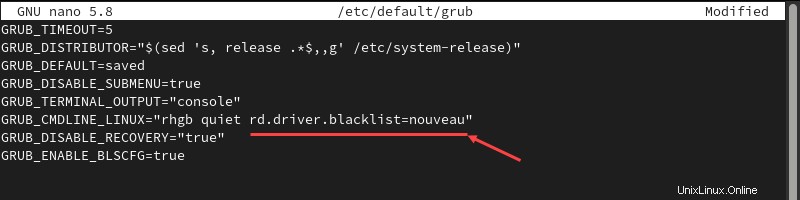
6. Appuyez sur Ctrl+X , puis tapez Y et appuyez sur Entrée pour enregistrer les modifications et quitter.
7. Mettez à jour le fichier de configuration Grub :
sudo grub2-mkconfig -o /boot/grub2/grub.cfg
8. Supprimez le pilote Xorg x11 avec :
sudo dnf remove xorg-x11-drv-nouveauTapez O et appuyez sur Entrée pour confirmer.
9. Reconstruire le noyau initramfs en utilisant :
sudo dracut --force /boot/initramfs-$(uname -r).img $(uname -r)Étape 5 :Redémarrez avec la connexion multi-utilisateur
Avec les pilotes GPU par défaut désactivés, vous devez passer à une connexion textuelle pour continuer l'installation.
1. Activez la connexion textuelle multi-utilisateurs avec :
systemctl set-default multi-user.target2. Entrez votre mot de passe administrateur dans l'invite de sécurité et appuyez sur Entrée pour confirmer.

3. Redémarrez votre système :
sudo rebootÉtape 6 :Installez les pilotes Nvidia
1. Une fois le système redémarré, connectez-vous en tant qu'administrateur.

2. Démarrez le processus d'installation en utilisant :
sudo bash [path to the Nvidia installer package]Dans notre exemple, c'est :
sudo bash NVIDIA-Linux-x86_64-470.74.run3. Lorsque vous y êtes invité, sélectionnez Oui pour enregistrer le module du noyau avec DKMS :

4. Sélectionnez Oui pour installer les bibliothèques de compatibilité 32 bits de Nvidia :

5. Sélectionnez Oui pour autoriser la sauvegarde automatique Xorg :

6. Une fois l'installation terminée, sélectionnez OK pour continuer.
Étape 7 :Activer l'interface graphique
1. Activez la connexion à l'interface graphique pour démarrer les nouveaux pilotes Nvidia et rétablir la possibilité d'utiliser une interface graphique comme GNOME :
systemctl set-default graphical.target2. Redémarrez votre système pour terminer l'installation :
sudo reboot